'>

당신이 계속 얻는다면 Err 12 : 그래픽 장치 충돌 연주하는 동안 몬스터 헌터 월드 , 당신은 확실히 혼자가 아닙니다. 이것은 매우 짜증날 수 있지만 대부분의 경우 매우 쉽게 수정할 수있는 드라이버 문제 일뿐입니다.
err12 수정 : 그래픽 장치 충돌 오류
수정 1 : 그래픽 드라이버 업데이트 (거의 항상 문제 해결)
이 그래픽 장치 충돌 오류의 가장 일반적인 원인 중 하나는 컴퓨터의 그래픽 드라이버가 손상되었거나 오래된 것입니다. 따라서 그래픽을 업데이트해야합니다. 드라이버가 문제를 해결하는지 확인하십시오. 드라이버를 수동으로 업데이트 할 시간, 인내 또는 기술이없는 경우 자동으로 업데이트 할 수 있습니다. 쉬운 드라이버 .
Driver Easy는 시스템을 자동으로 인식하고 올바른 드라이버를 찾습니다. 컴퓨터가 실행중인 시스템을 정확히 알 필요가 없으며 다운로드 할 잘못된 드라이버로 인해 문제를 겪을 필요가 없으며 설치할 때 실수 할까 걱정할 필요가 없습니다. Driver Easy가 모든 것을 처리합니다.
다음 중 하나를 사용하여 드라이버를 자동으로 업데이트 할 수 있습니다. 비어 있는 아니면 그 프로 버전 쉬운 드라이버. 하지만 Pro 버전에서는 2 단계 만 거치면됩니다 (완전한 지원과 30 일 환불 보장을받을 수 있습니다).
1) 다운로드 Driver Easy를 설치하십시오.
2) Driver Easy를 실행하고 지금 검색 버튼을 클릭합니다. 그러면 Driver Easy가 컴퓨터를 스캔하고 문제가있는 드라이버를 감지합니다.
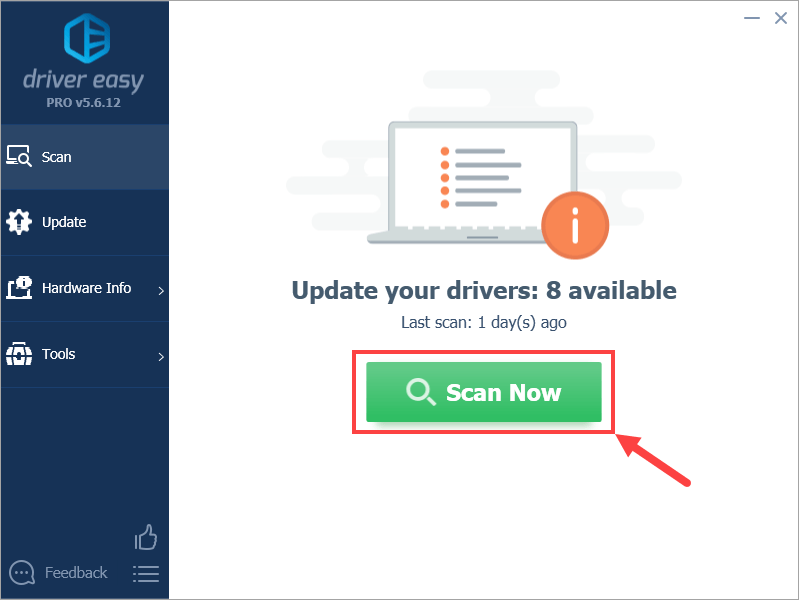
3) 클릭 모두 업데이트 시스템에 누락되었거나 오래된 모든 드라이버의 올바른 버전을 자동으로 다운로드하고 설치하려면 프로 버전 – 모두 업데이트를 클릭하면 업그레이드하라는 메시지가 표시됩니다.
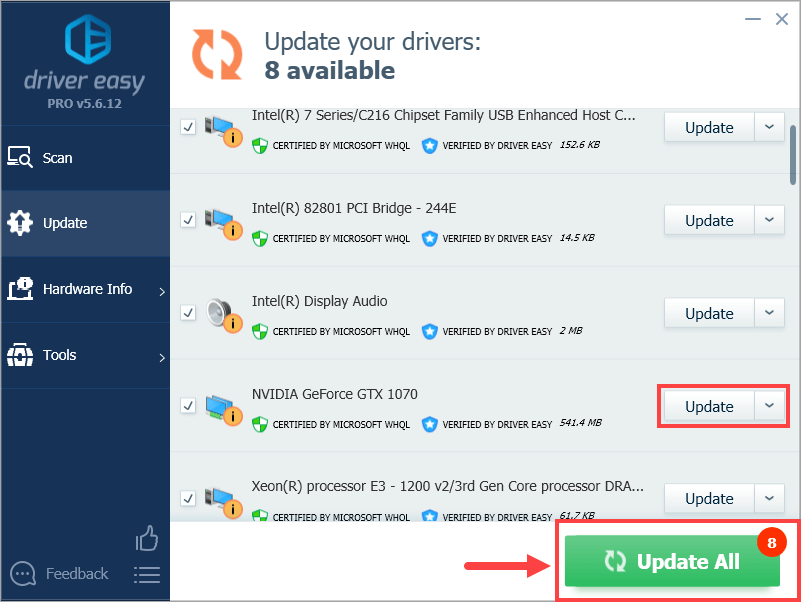
4) 변경 사항을 적용하려면 컴퓨터를 다시 시작하십시오.
5) Monster Hunter World에서 다른 게임을 시작하여 충돌이 사라지는 지 확인하십시오. 그렇다면 축하하고 게임을 즐기십시오! 하지만 문제가 지속 되더라도 걱정하지 마세요. 시도해 볼 수있는 몇 가지 수정 사항이 더 있습니다.
수정 2 : 그래픽 드라이버 롤백
일부 사용자는 또한 최신 그래픽 드라이버가 err 12 : 그래픽 카드 충돌 문제의 원인이라고보고합니다. 최근에 그래픽 드라이버를 업데이트했는데 이후에 문제가 발생한다면 최신 드라이버가 원인 일 가능성이 높습니다. 따라서 롤백하여 문제가 해결되는지 확인할 수 있습니다.
방법은 다음과 같습니다.
1) 키보드에서 Windows 로고 키 과 아르 자형 동시에 다음을 입력하십시오. devmgmt.msc 그리고 누르십시오 시작하다 .
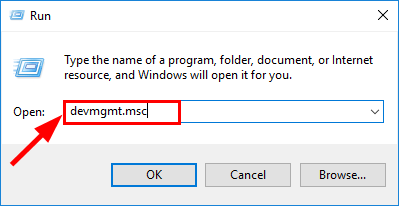
2) 더블 클릭 디스플레이 어댑터 (일명. 그래픽 카드 , 비디오 카드 ). 그런 다음 두 번 클릭 당신의 그래픽 카드 .
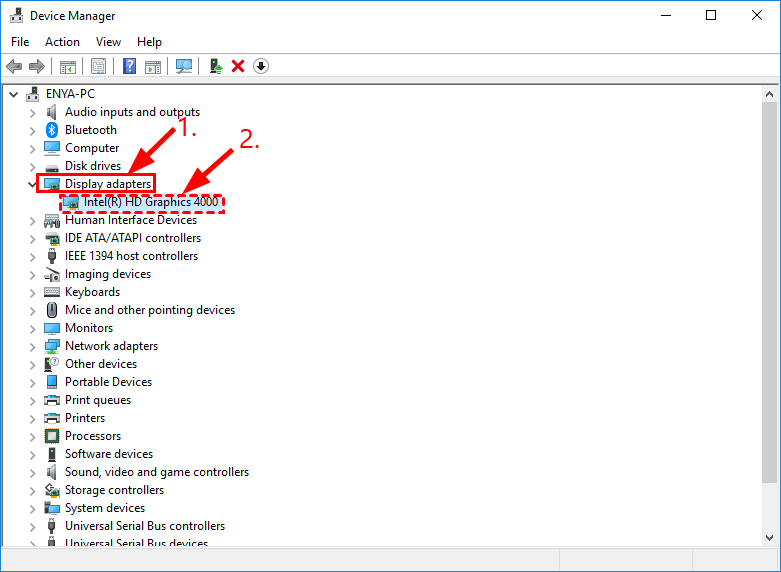
3) 운전사 탭> 드라이버 롤백 > 확인 .
4) 클릭 예 드라이버 롤백을 확인하라는 메시지가 표시됩니다.
5) 컴퓨터를 다시 시작한 다음 게임을 다시 실행하여 Monster Hunter World의 오류가 해결되었는지 확인하십시오.
지금까지 err12 : Monster Hunter World 문제에서 그래픽 장치 충돌 문제를 성공적으로 해결 했습니까? 이 게시물에 대한 질문, 아이디어 또는 제안이 있습니까? 그렇다면 댓글로 알려주세요. 읽어 주셔서 감사합니다!

![HyperX Cloud Alpha S 마이크가 작동하지 않음 [해결됨]](https://letmeknow.ch/img/knowledge/81/hyperx-cloud-alpha-s-mic-not-working.jpg)

![[해결됨] Steam에서 Steam 서버에 연결하는 데 문제가 있습니다.](https://letmeknow.ch/img/knowledge/43/steam-is-having-trouble-connecting-steam-servers.jpg)

![[수정됨] Windows SmartScreen에 지금 연결할 수 없음](https://letmeknow.ch/img/knowledge/49/windows-smartscreen-can-t-be-reached-right-now.png)
